Hvordan ændrer man placering på Rover?
Rover.com er blevet en go-to-platform for kæledyrsejere, der søger pålidelige og troværdige dyrepassere og rollatorer. Uanset om du er en kæledyrsforælder på udkig efter nogen til at passe din lodne ven eller en entusiastisk kæledyrspasser, der er ivrig efter at komme i kontakt med kæledyrsejere, giver Rover et praktisk sted at skabe disse forbindelser. Der er dog tidspunkter, hvor du muligvis skal ændre din placering på Rover, og denne artikel vil guide dig gennem processen, udforske det grundlæggende og introducere en avanceret metode ved hjælp af AimerLab MobiGo.
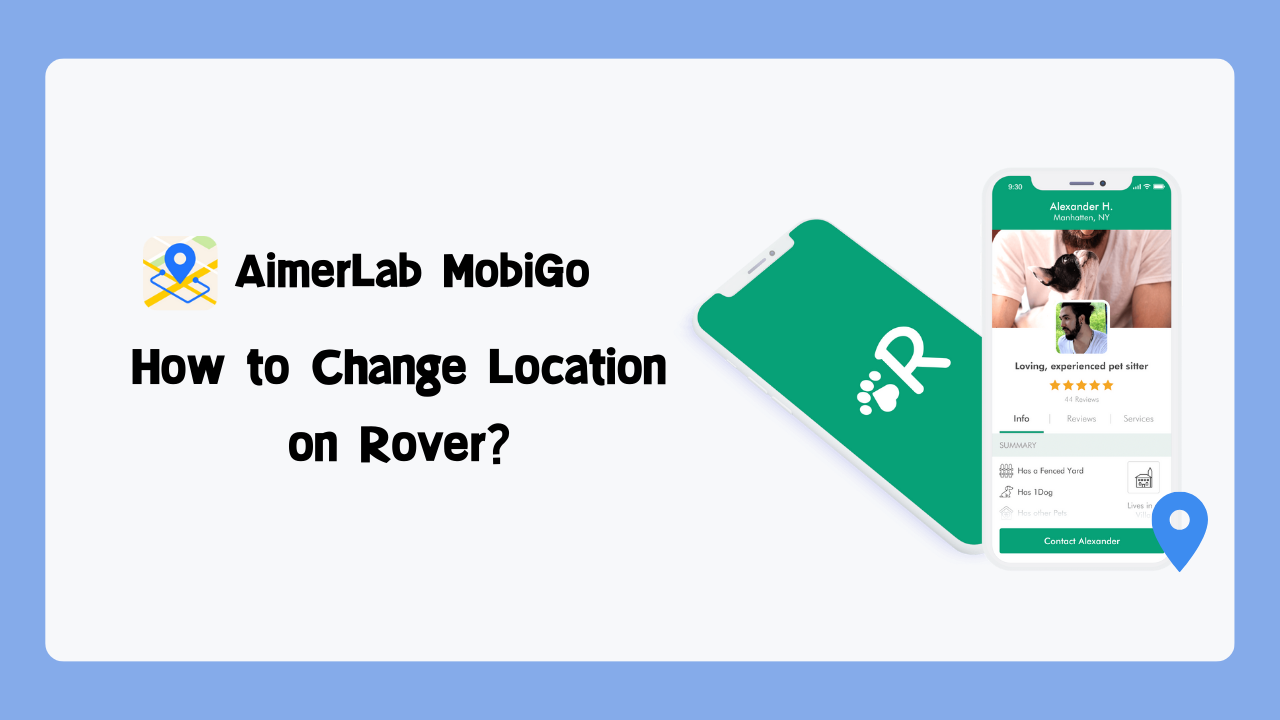
1. Hvad er Rover.com?
Rover.com blev grundlagt i 2011 og er et onlinefællesskab og markedsplads for kæledyrsejere og udbydere af kæledyrspleje. Platformen tilbyder en række kæledyrsplejetjenester, herunder kæledyrspasning, hundepension, hundeluftning, drop-in besøg og mere. Rover giver kæledyrsejere en sikker og bekvem måde at finde pålidelige og pålidelige personer til at passe deres kæledyr, når det er nødvendigt. Rover implementerer sikkerhedsforanstaltninger såsom baggrundstjek for tjenesteudbydere. Derudover kan brugere læse anmeldelser fra andre kæledyrsejere for at måle pålideligheden og troværdigheden af en tjenesteudbyder.
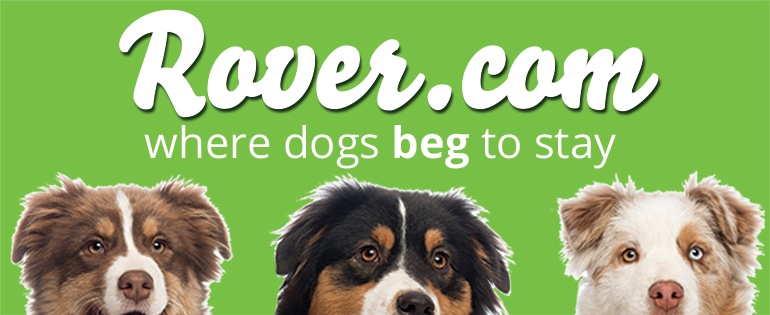
2. Hvordan ændrer man placering på Rover?
Der er situationer, hvor du muligvis skal ændre din placering på Rover, uanset om du er en kæledyrsejer, der leder efter tjenester i et nyt område, eller en dyrepasser, der flytter til et andet sted. At ændre din placering på Rover er en ligetil proces, der kan udføres ved hjælp af platformens indbyggede funktioner. Ved at følge disse grundlæggende trin kan du nemt ændre din placering på Rover for at imødekomme dine behov for kæledyrspleje i et specifikt område, eller når du flytter.
Skift placering på Rover-appen
- Tryk på menuen Mere, og vælg derefter Profil.
- Klik på blyantikonet, og vælg den tjeneste, du ønsker at opdatere.
- Naviger til afsnittet Serviceområde og opret din nye serviceplacering ved enten at flytte knappenålen på kortet eller indtaste din position manuelt.
- Slå fra Brug min hjemmeadresse ved at trykke på til/fra-ikonet til venstre.
- Angiv den afstand, du er villig til at rejse (op til 100 miles) ved at indstille miles i feltet Service Radius.
- Til sidst skal du trykke på Gem for at bekræfte dine ændringer.
Lave om
Rover
Placering på computer
- Når du er logget ind, skal du klikke på dit navn øverst på siden og derefter vælge Profil i rullemenuen.
- Vælg den specifikke tjeneste, du ønsker at opdatere.
- Rul ned til afsnittet Serviceområde og definer din nye serviceplacering enten ved at trække knappenålen på kortet eller indtaste adressen manuelt.
- Slå Brug min hjemmeadresse fra ved at trykke på skifteikonet til venstre.
- Bestem din foretrukne rejseafstand (op til 100 miles) ved at indstille miles i feltet Service Radius.
- Fuldfør processen ved at trykke på Gem.
Lave om Rover Placering på profil
Du har også mulighed for midlertidigt at ændre adressen på din Rover-profil. Her er processen:- Besøg din profilstyringsside
- Foretag ændringer af din adresse, og rul efterfølgende ned for at vælge Gem og fortsæt.
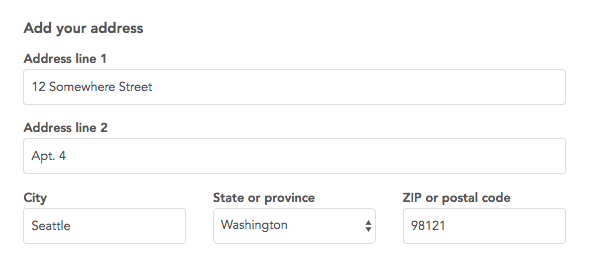
3. Et-klik Skift din Rover-placering til hvor som helst med AimerLab MobiGo
Selvom den grundlæggende metode er ligetil, er der scenarier, hvor du måske har brug for mere fleksibilitet, især hvis du vil udforske kæledyrspleje i områder, hvor du ikke er fysisk placeret. Det er her AimerLab MobiGo kommer i spil – et kraftfuldt værktøj til spoofing af placering, der giver dig mulighed for nemt at ændre din enheds GPS-placering til hvor som helst. MobiGo integreres problemfrit med en lang række placeringsbaserede applikationer, såsom Rover, Doordash, Facebook, Instagram, Tinder, Tumblr og andre populære apps. MobiGo er udviklet til optimal ydeevne og er kompatibel med både iOS- og Android-enheder og kan rumme forskellige versioner, inklusive iOS 17 (Mac) Android 14.
Trin 1 : Start med at downloade og installere AimerLab MobiGo på din Windows- eller Mac-computer ved at klikke på download-knappen nedenfor.Trin 2 : Start MobiGo, klik på “ Kom igang ”-knappen og tilslut din mobile enhed til din computer ved hjælp af et USB-kabel. Sørg for, at USB-fejlretning er aktiveret på din enhed.

Trin 3 : Når din enhed er tilsluttet, skal du vælge " Teleport-tilstand ” inden for AimerLab MobiGo. Denne tilstand giver dig mulighed for manuelt at indtaste de ønskede GPS-koordinater og direkte klikke på kortet for at vælge en placering.

Trin 4 : Når du har indtastet den nye placering, skal du klikke på " Flyt hertil ”-knappen for at anvende ændringerne. Din enhed ser nu ud til at være på den valgte placering.

Trin 5 : Når spoofing-processen er fuldført, o skriv Rover.com-appen eller webstedet på din mobilenhed. Rover vil nu registrere din virtuelle placering, så du kan udforske kæledyrsplejetjenester i det valgte område.

Konklusion
At ændre din placering på Rover.com er en ligetil proces ved at bruge platformens indbyggede indstillinger. Men for dem, der søger mere avancerede muligheder,
AimerLab MobiGo
tilbyder en bekvem måde at udforske kæledyrspleje på forskellige steder, giver fleksibilitet og kontrol over din virtuelle tilstedeværelse på Rover-platformen, foreslå at downloade MobiGo og prøve det!
- Sådan rettes: "iPhone kunne ikke opdateres. Der opstod en ukendt fejl (7)"?
- Sådan rettes fejlen "Intet SIM-kort installeret" på iPhone?
- Sådan løser du problemet med "iOS 26 kan ikke søge efter opdateringer"?
- Sådan løser du fejlen "iPhone kunne ikke gendannes" 10/1109/2009?
- Hvorfor kan jeg ikke få iOS 26, og hvordan fikser jeg det?
- Hvordan ser og sender man den sidste placering på en iPhone?
- Sådan forfalsker du Pokemon Go på iPhone?
- Oversigt over Aimerlab MobiGo GPS Location Spoofer
- Hvordan ændrer man placering på din iPhone?
- Top 5 falske GPS-placeringsspoofere til iOS
- GPS Location Finder Definition og Spoofer-forslag
- Sådan ændrer du din placering på Snapchat
- Hvordan finder/deles/skjules placering på iOS-enheder?




